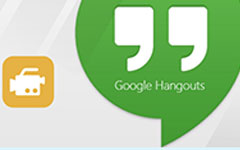重要な講義を保存するのに役立つ8つの最高の講義レコーダーアプリ
A 講義レコーダー アプリは、大学生が自分のコンピューターやモバイルデバイスで重要な瞬間を保存するために重要です。 高校よりクラスは少ないですが、クラスの内容をすぐに理解できるわけではありません。 授業終了後、学生も教授を見つけることができません。 数十時間の調査とテストを行った後、会議、講義、口述、インタビューなどのキャプチャに関心のあるほとんどの人に最適なアプリを特定します。

パート1:PC / Mac用のトップ5レクチャーレコーダー
トップ1:ティパードスクリーンキャプチャ
ほとんどすべての学生がコンピューターを持っており、多くの人が異なるシステムの複数のマシンを使用しています。 Tipardスクリーンキャプチャ PCとMacの両方に最適な講義レコーダーソフトウェアです。 さらに、直感的なインターフェイスにより、初心者は必要なものをすばやく入手できます。
メリット
- 1.コンピューターを講義レコーダーに向けます。
- 2.オーディオ品質を自動的に向上させます。
- 3.オンライン講義を記録します。
- 4.リアルタイムで音声コメントを追加します。
デメリット
- 1.無料試用後、ライセンスを購入する必要があります。
PCで講義を録音する方法
ステップ 1レクチャーレコーダーをインストールする
コンピュータにインストールしたら、最高の講義レコーダーを起動します。 Windows10 / 8/7およびMacOSXと互換性があります。次に選択します。 オーディオレコーダ メインインターフェイスを開きます。
ヒント: デフォルトでは、講義をMP3で録音し、コンピューターに保存します。 オプションを変更する場合は、 ギア アイコンを開く 環境設定 ダイアログ。

ステップ 2講義を録音する
さまざまなタスクを実行するためのXNUMXつのオプションがメインインターフェイスに表示されます。
必ずオンにしてください マイク 教室で講義を録音する場合は、オプションを選択して音量を調整します。 バックグラウンドミュージックを追加するには、オンに切り替えます システムサウンド; それ以外の場合は無効にします。
オンライン講義を録音するには、 システムサウンド 無効にしながら マイク.
REC すぐに講義の録音を開始するボタン。 次に、ツールバーが表示されます。
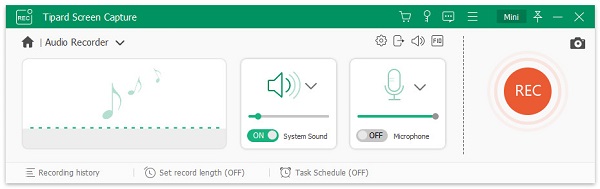
ステップ 3講義の録音を保存する
講義の録音を停止したい場合は、 Force Stop ツールバーのボタン。 次に、内蔵のメディアプレーヤーでオーディオファイルを事前に聴きます。 最後に、をクリックします Save 満足したらボタンをクリックしてください。
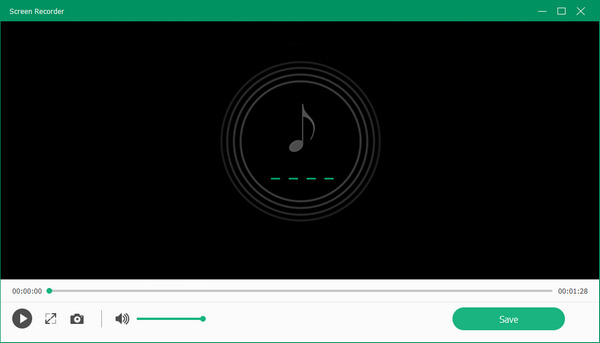
トップ2:QuickTimeプレーヤー
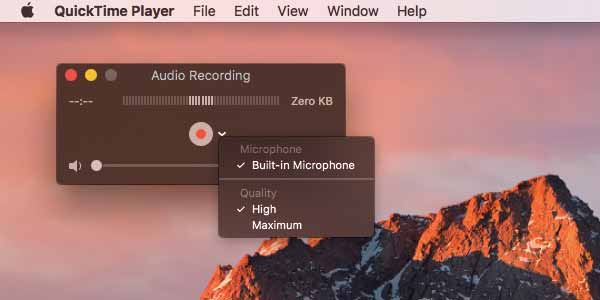
QuickTime Playerの Macにプリインストールされているメディアプレーヤーです。 しかし、それは単なるビデオプレーヤー以上のものです。 MacBookを講義レコーダーに変えるオーディオ録音機能を提供します。
メリット
- 1.マイク内蔵で講義を録音します。
- 2 無料です。
- 3.Macでスムーズに動作します。
デメリット
- 1.単純すぎます。
- 2.レクチャーレコーダーはパソコンではご利用いただけません。
トップ3:Adobe Audition
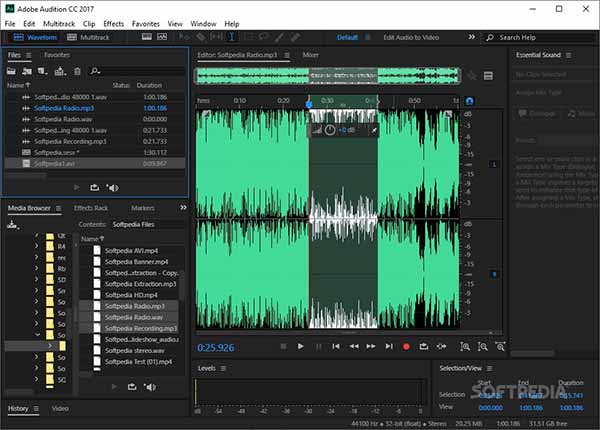
Adobe Auditionは、プロの講義レコーダーです。 多くのスタジオは、アルバムやその他のオーディオ製品を作成するためにそれを使用しています。 また、オンラインまたは実世界で講義を記録することもできます。 それは完全なオーディオエディタさえ提供します。
メリット
- 1.講義をタイムラインに記録します。
- 2.録音後に講義を編集します。
- 3.PCおよびMacと互換性があります。
デメリット
- 1.高価です。
- 2.学習曲線は初心者にはフレンドリーではありません。
トップ4:Audacity

Audacityはオープンソースの講義レコーダーです。 実際、それは主にオーディオエディタとして使用されます。 つまり、同じプログラム内のタイムラインで講義の録音を直接編集できます。
メリット
- 1.制限なしで無料。
- 2.講義をMP3で録音します。
- 3.完全なオーディオエディタを含めます。
デメリット
- 1.設定が難しい。
お見逃しなく: オーディオファイルを編集するための5 Audacityの代替手段
トップ5:Windows10ボイスレコーダー
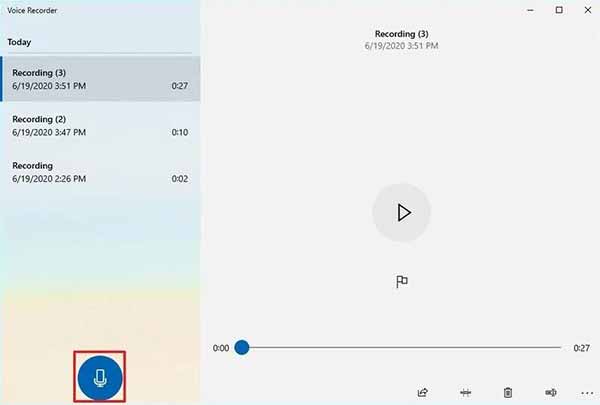
PCをWindows10に更新した場合は、ボイスレコーダーアプリを含む多くの新機能を利用できます。 それはあなたのPCを講義レコーダーに変えて、余分なソフトウェアなしであなたが望むものを保存することができます。
メリット
- 1. Windows10に組み込まれています。
- 2.ワンクリックで講義を録音します。
- 3.講義の録音をMP3に保存します。
デメリット
- 1.ボーナスツールがありません。
パート2:iPhone / Android用のトップ3レクチャーレコーダーアプリ
トップ1:ボイスメモ
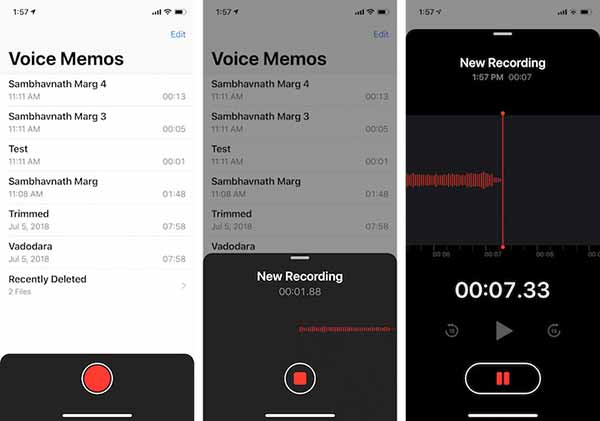
プラットフォーム: iOS 10.0以降
価格: 無料版
Voice Memosは、iPhoneとiPadにプリインストールされているレクチャーレコーダーアプリです。 iOSユーザーにとっては、XNUMXセントも払わずに講義やその他の音声を録音および編集する最も簡単な方法です。
メリット
- 1.完全に無料です。
- 2.iPhoneで講義を録音します。
- 3.不要なクリップをトリミングします。
デメリット
- 1.Androidでは利用できません。
トップ2:AudioNote
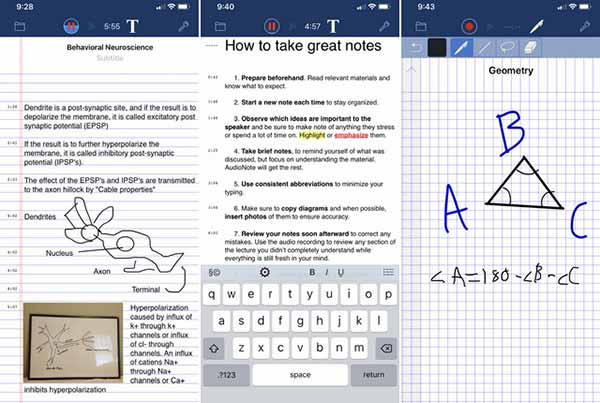
プラットフォーム: Android2.1以降またはiOS12.0以降
価格: $12.99
AudioNoteは、iPhoneとAndroidの両方のデバイス用の講義レコーダーアプリです。 最大の利点は、講義の録音をテキストファイルに変換して、直接表示できるようにすることです。
メリット
- 1.講義を遅滞なく記録します。
- 2.高解像度の録音を作成します。
- 3.録音をテキストに変換します。
デメリット
- 1.アプリを購入する必要があります。
トップ3:Rev Audio&Voice Recorder
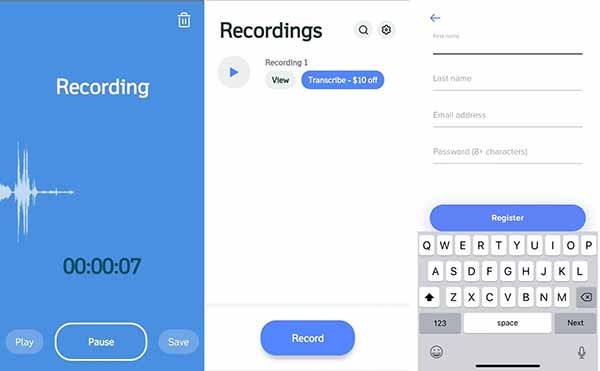
プラットフォーム: Android5.0以降またはiOS10.0以降
価格: 無料版
その名前が示すように、RevはiPhoneとAndroidスマートフォンで音声と音声を録音するための講義レコーダーアプリです。 講義の録音をメモリを使わずにクラウドサーバーに同期することができます。
メリット
- 1.バックグラウンドで講義を記録します。
- 2.録音を直接共有します。
- 3.電子メールによる録音の記録。
デメリット
- 1.最大30分まで無料で録音できます。
パート3:レクチャーレコーダーに関するFAQ
許可なく講義を録音することはできますか?
講義は通常公開されています。 後で講義を聞きたいだけでも大丈夫です。
レクチャーレコーダーアプリは無料ですか?
すべてのレクチャーレコーダーアプリが無料で使用できるわけではありません。 それらのいくつかは制限付きで無料であり、他のものはあなたに購入を求めます。
学生はどのボイスレコーダーを使用していますか?
学生にとっては、無料のボイスレコーダーソフトウェアが最良の選択です。 ただし、手頃な価格の一部のソフトウェアも適切なオプションです。
まとめ
Androidデバイス。 これらはすべて、講義の録音をテキストに変換するなど、独自の利点と利点があります。 あなたのニーズや好みに基づいてそれらを使用することができます。 講義の録音の品質を気にする場合は、Tipard ScreenCaptureが最適です。 さらに、それは使いやすいです。 さらに質問を? この投稿の下にメッセージを残してください。